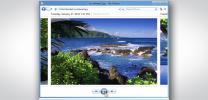O Microsoft Excel pode ser um aplicativo de produtividade que enfatiza números, mas também possui ferramentas úteis para texto. Por exemplo, esse prático aplicativo de planilha permite quebrar o texto. E fazer isso é muito fácil. Neste guia, mostraremos como quebrar o texto em Excel de duas maneiras: Manualmente e automaticamente.
Conteúdo
- Como quebrar texto no Excel usando quebras de linha
- Como quebrar texto no Excel usando o botão de formatação Quebrar texto
- Não se esqueça de ajustar o tamanho das células
Vídeos recomendados
Fácil
5 minutos
Um PC
Microsoft Excel
Como quebrar texto no Excel usando quebras de linha
Passo 1: Vá até a célula onde deseja adicionar a quebra de linha e clique duas vezes nela.

Passo 2: Dentro dessa mesma célula, vá até onde deseja inserir a quebra de linha e clique nessa área.
Relacionado
- Como desenhar no Microsoft Word
- Como manter seu status do Microsoft Teams ativo
- Planilhas Google vs. Excel: Qual é melhor?
Etapa 3: Então aperte Alt + Enter no seu teclado. Uma nova linha nessa célula deve aparecer imediatamente.

Como quebrar texto no Excel usando o botão de formatação Quebrar texto
Passo 1: Selecione as células onde deseja que o texto seja quebrado. Em seguida, navegue até o Lar guia do menu da faixa de opções na parte superior da tela.

Passo 2: Olhe para a Alinhamento seção do Lar guia e selecione o Quebrar texto botão. (O botão tem o “ab” na linha superior e a letra “c” na linha inferior com uma seta azul entre eles apontando para o “c”.)
Isso deve quebrar automaticamente o texto nas células selecionadas.
Etapa 3: Alternativamente: você pode usar um atalho de teclado para quebrar automaticamente o texto no Excel. Para fazer isso: Selecione as células desejadas e pressione Alt + H + W no seu teclado.
Não se esqueça de ajustar o tamanho das células
Pode ser necessário ajustar o tamanho dessas células para ver melhor o texto recém-quebrado.
Para fazer isso: passe o mouse sobre as respectivas bordas de coluna e linha até ver um símbolo de seta dupla preta. Em seguida, clique e arraste essas bordas até atingir o tamanho de célula desejado.
Recomendações dos Editores
- Os problemas mais comuns do Microsoft Teams e como corrigi-los
- Como usar ChatGPT para escrever fórmulas Excel
- Como fazer um gráfico no Excel
- Como congelar linhas e colunas no Excel
- Como usar o novo recurso de comunidades no Microsoft Teams
Atualize seu estilo de vidaDigital Trends ajuda os leitores a manter o controle sobre o mundo acelerado da tecnologia com as últimas notícias, análises divertidas de produtos, editoriais criteriosos e prévias únicas.